نحوه فعال کردن Guided access در آیفون
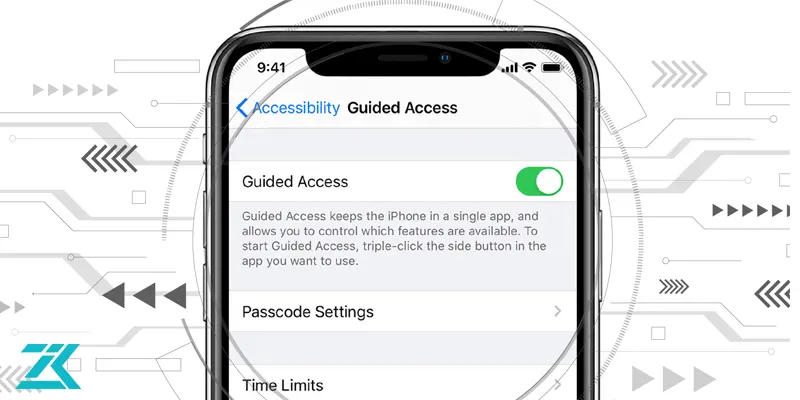
Guided access در آیفون قابلیتی است که کاربر می تواند با استفاده از آن حریم خصوصی گوشی خود را حفظ کند. با استفاده از Guided access در آیفون می توان دسترسی برخی برنامه ها را محدود کرد. بدین ترتیب سایر افراد یا حتی کودکانی که با گوشی بازی می کنند نخواهند توانست که به سراغ دیگر اپلیکیشن ها رفته و آنها را باز کنند. یکی دیگر از قابلیت های هیجان انگیز Guided access در گوشی اپل تعیین محدودیت زمانی برای کار با گوشی است. به عنوان مثال کاربر می تواند محدودیت زمانی 2 ساعت را برای گوشی تعیین کند و در این شرایط کودکان نخواهند نتوانست بیش از این مدت زمان با گوشی کار کنند. در ادامه این مقاله به ارائه توضیحات بیشتر در ارتباط با این قابلیت گوشی آیفون می پردازیم. یکی از دغدغه های همیشگی کاربران گوشی های آیفون پیدا کردن مرکزی معتبر برای دریافت خدمات تعمیرات بوده است. مرکز زودکمک برای رفع این دغدغه کاربران اقدام به راه اندازی بخش تخصصی تعمیرات گوشی های آیفون نموده است. این بخش که توسط تکنسین های حرفه ای اداره می شود مجهز به تمام ابزارآلات لازم و تخصصی برای تعمیر گوشی های اپل بوده و همین امر خود ضامن کیفیت خدمات ارائه شده است.
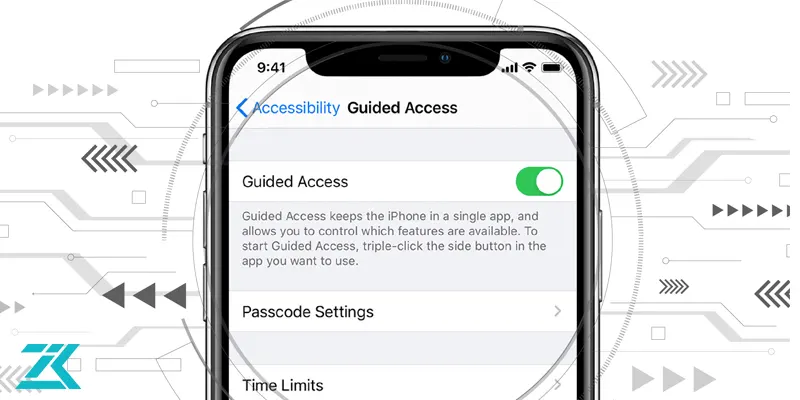
کاربردهای اصلی Guided access در آیفون
همانطور که پیشتر اشاره کردیم نقش اصلی Guided access در آیفون محدود کردن دسترسی به برنامه ها است. این قابلیت تنها محدود به آیفون نبوده و در آیپد نیز قابل اجراست. روند کار Guided access در گوشی اپل بدین صورت است که دسترسی یک کاربر مشخص شده را به یک برنامه برای مدت زمان مشخصی تعیین می کند. کاربردهای اصلی Guided access عبارتند از:
-
محدودکردن بخش های مشخصی از صفحه نمایش: با فعال کردن Guided access کاربر می تواند دسترسی دیگر کاربران را به بخش هایی از صفحه نمایش محدود کند. به عنوان مثال می توان تعیین کرد که کاربران دیگر نتوانند نوتیفیکیشن های گوشی را باز کنند یا امکان لمس تبلیغات بالا و پایین برنامه ها را نداشته باشد.
البته حذف امکان لمس تبلیغات موجود در بالا و پایین برنامه ها برای کاربر اصلی گوشی نیز مفید بوده و بدین ترتیب از وارد شدن به تبلیغات در اثر لمس اتفاقی لینک آنها جلوگیری می شود.
-
محدود کردن یک برنامه خاص حین آموزش: یکی دیگر از مواردی که Guided access در آیفون به کمک کاربر می آید زمان آموزش یک برنامه خاص است. در چنین مواردی کاربر می تواند با محدود کردن دسترسی کاربر دیگر به یک سری از گزینه ها توجه او را روی بخش های مدنظر خود متمرکز کند.
-
افزایش حریم شخصی: با فعال کردن Guided access کاربر می تواند برنامه های مدنظر خود را محدود کند. بدین ترتیب می تواند به راحتی گوشی خود را در اختیار دیگر افراد و کودکان قرار دهد بدون این که نگران تجاوز به حریم شخصی خود باشد.
بیشتر بخوانیم : تعمیر گوشی آیفون
تنظیم کردن Guided access در گوشی اپل
فعال کردن Guided access در آیفون نسبتا ساده است. بدین منظور کافی است طبق مراحل زیر پیش بروید:
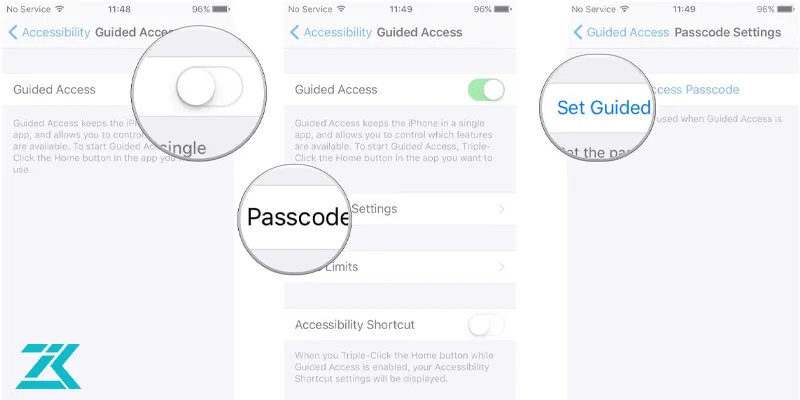
-
ابتدا وارد بخش تنظیمات یا settings دستگاه خود شوید.
-
وارد بخش general شوید.
-
روی گزینه accessibility ضربه بزنید.
-
در ادامه سوئیچ Guided access در گوشی اپل را روشن کنید.
-
روی گزینه passcode settings کلیک کرده و سپس گزینه set guided access passcode را انتخاب نمایید.
-
در این مرحله لازم است که رمز عبور را دو مرتبه وارد کنید. در همین بخش می توانید فیس آی دی یا touch ID را نیز برای Guided access فعال کنید.
تنظیم Guided access برای برنامه مورد نظر
برای این که بتوانید Guided access در آیفون را برای برنامه های مورد نظر خود اجرا کنید کافی است طبق روش زیر پیش بروید:
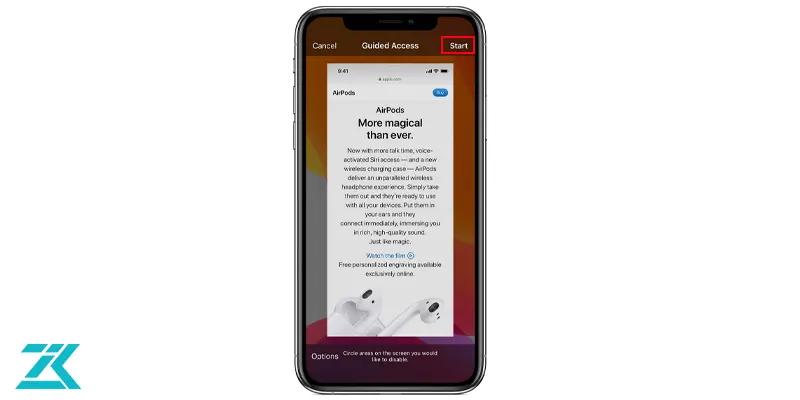
-
برنامه مورد نظر خود را باز کنید.
-
چنانچه از گوشی iPhone X یا بالاتر استفاده می کنید باید دکمه کنار گوشی را سه مرتبه فشار دهید.
-
در صورتی که مدل گوشی شما iPhone 8 یا پایین تر است باید دکمه home را سه مرتبه فشار دهید.
-
برای غیرفعال کردن بخش هایی از صفحه نمایش کافی است با استفاده از نوک انگشت خود روی بخش هایی که قصد محدود کردن آنها را دارید یک دایره بکشید. محل این دایره را در ادامه می توانید تغییر دهید. حتی تغییر اندازه دایره نیز در مراحل بعدی امکان پذیر است. در صورتی که قصد داشتید دایره کشیده شده را حذف کنید نیز کافی است روی علامت ضربدر کلیک کنید.
-
در ادامه روی Guided access در گوشی اپل کلیک کرده و سپس گزینه start را بزنید.
✅ نحوه فعال کردن حالت مهمان در اندروید (Guest Mode)
محدود کردن مدت زمان استفاده از برنامه توسط Guided access
Guided access در آیفون این قابلیت را دارد که برای محدودیت های ایجاد شده مدت زمان مشخصی تعیین کنید. در این موارد پس از سپری شدن مدت زمان مشخص شده Guided access در گوشی اپل نیز غیرفعال خواهد شد. بدین منظور کافی است مراحل زیر را انجام دهید:
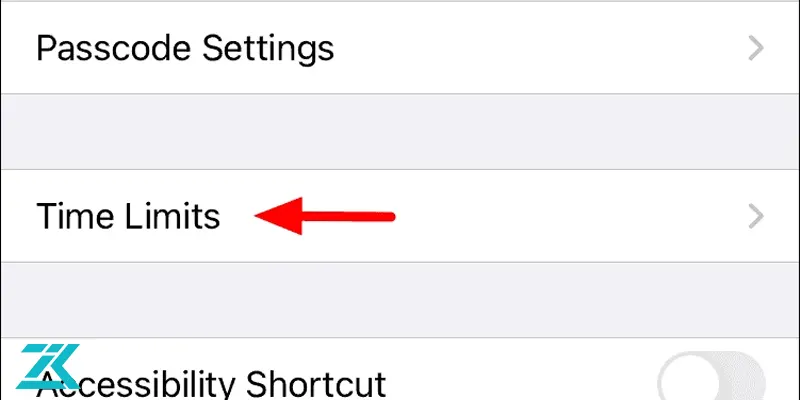
-
به قسمت Guided access بروید.
-
گزینه time limits را پیدا کرده و روی آن ضربه بزنید.
-
مدت زمان مد نظر خود را تعیین کنید.
-
در ادامه می توانید برای اطلاع رسانی از پایان مدت محدودیت دسترسی زنگ هشدار نیز تعیین کنید.
سایر تنظیمات مربوط به Guided access در گوشی اپل
-
خاموش کردن گزینه ها یا ایجاد محدودیت: بدین منظور کافی است دکمه side یا home را طبق نکات گفته شده در مرحله قبل سه مرتبه فشار دهید. در ادامه گزینه مورد نظر خود را انتخاب کرده و در نهایت گزینه done را انتخاب کنید.
-
دکمه sleep/wake: برای خاموش کردن این دکمه کافی است که گزینه مربوط به آن را در Guided access در آیفون خاموش نمایید.
-
دکمه های تنظیم صدا: چنانچه قصد خاموش کردن این دکمه ها را دارید در Guided access می توانید گزینه مربوط به آن را غیرفعال کنید. این گزینه با آیکونی به شکل بلندگو مشخص شده است.
-
دکمه Motion: این دکمه که به صورت یک فلش دایره ای است موجب چرخش خودکار صفحه می شود. با انتخاب این آیکون و غیرفعال کردن آن می توانید برای چرخش خودکار محدودیت ایجاد کنید.
-
آیکون کیبورد: با خاموش کردن این گزینه کیبورد از روی صفحه محو شده و دیگر نمایش داده نمی شود.
-
آیکون مربوط به گزینه تاچ: این آیکون که به شکل انگشت اشاره دست است مخصوص خاموش کردن قابلیت تاچ گوشی است.
-
گزینه دیکشنری: این گزینه که با آیکونی به شکل یک کتاب مشخص شده برای فعال کردن گزینه dictionary lookup به کار می رود.
-
آیکون تایمر: این گزینه Guided access در آیفون این امکان را به کاربر می دهد که برای این قابلیت محدودیت زمانی مشخص کند. به منظور ایجاد محدودیت زمانی ابتدا این گزینه را روشن کرده و سپس مدت زمان مد نظر خود را مشخص کنید.
بیشتر بخوانیم : نحوه فیلم گرفتن از صفحه گوشی آیفون
خاتمه دادن به Guided access در گوشی اپل
برای پایان دادن به فعالیت Guided access در آیفون کافی است بسته به مدل گوشی خود دکمه side یا Home را مجددا سه مرتبه فشار دهید. در ادامه رمز عبور Guided access در گوشی اپل را وارد کرده و گزینه end را انتخاب نمایید.

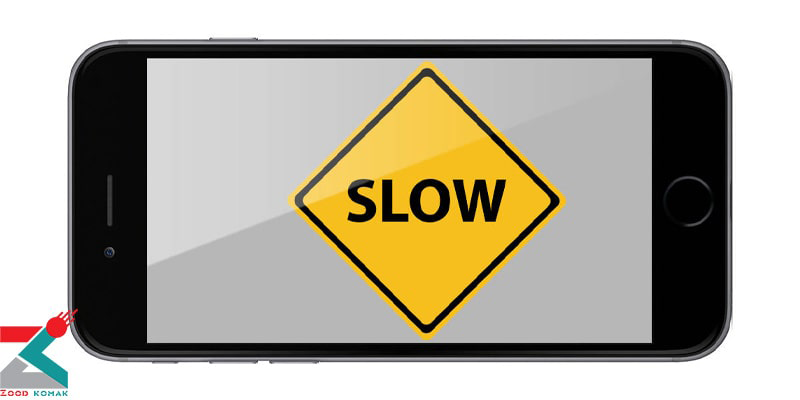 راه حل رفع مشکل کند شدن آیفون
راه حل رفع مشکل کند شدن آیفون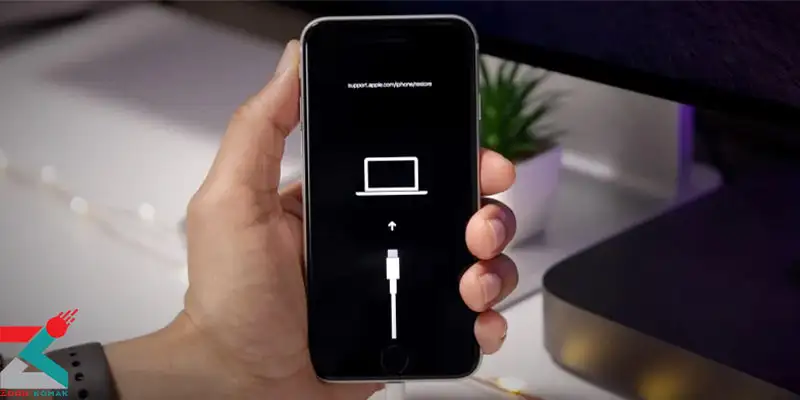 حالت Force Restart آیفون و ورود به حالت ریکاوری
حالت Force Restart آیفون و ورود به حالت ریکاوری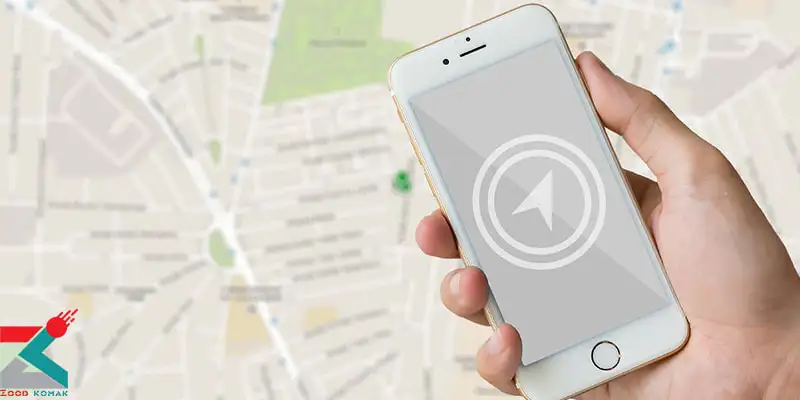 ردیابی گوشی آیفون در چند ثانیه
ردیابی گوشی آیفون در چند ثانیه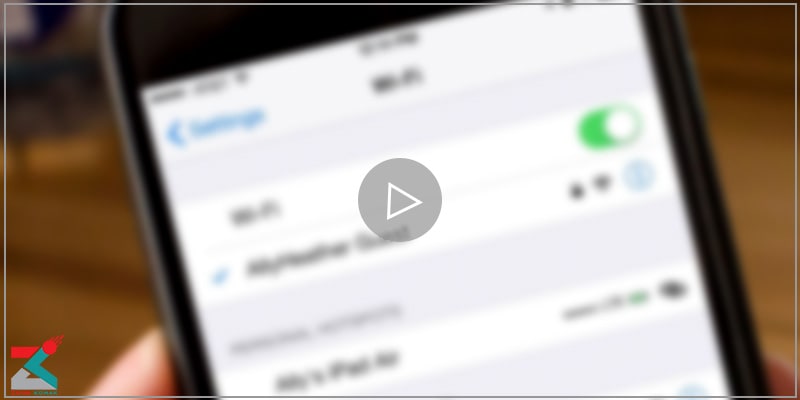 آموزش حل مشکل وای فای آیفون
آموزش حل مشکل وای فای آیفون






درود شهاب حسنخانی عزیز
دوست عزیز دستگاه شما نیاز به بررسی دارد، شما میتوانید جهت اطلاعات بیشتر با 1662 تماس بگیرید.